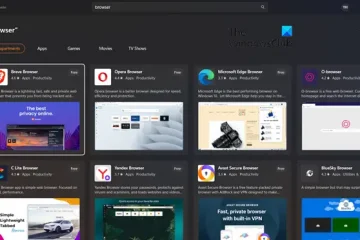Gry takie jak The Last of Us mogą ulec awarii z powodu braku zasobów. Niektórzy użytkownicy zgłaszali komunikat o błędzie Niewystarczająca pamięć – Nie masz wystarczającej ilości pamięci systemowej i wideo, aby uruchomić grę, gdy korzystasz z potężnego sprzętu do gier. Jeśli napotkasz ten problem, ten post ci pomoże.
Naprawa Nie masz wystarczającej ilości pamięci systemowej i wideo, aby uruchomić grę
Jeśli otrzymujesz Nie masz wystarczającej ilości pamięci systemowej i wideo, aby uruchomić grę, postępuj zgodnie z poniższymi rozwiązaniami, aby rozwiązać problem.
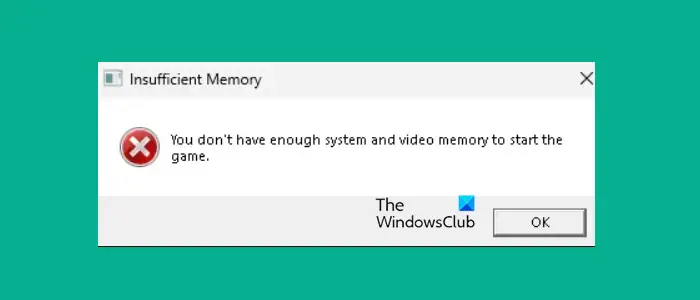 Sprawdź, czy spełniasz wymagania systemowe Zwiększ VRAMUruchom grę z dedykowaną kartą graficzną Ponownie zainstaluj sterownik ekranu
Sprawdź, czy spełniasz wymagania systemowe Zwiększ VRAMUruchom grę z dedykowaną kartą graficzną Ponownie zainstaluj sterownik ekranu
Zanim zaczniesz, uruchom ponownie sterownik karty graficznej, naciskając Win+Shift+Ctrl+B i sprawdź, czy to pomoże.
1] Sprawdź, czy spełniasz wymagania systemowe
@media(min-width:0px){}
@media(min-width:0px){}Pierwszą rzeczą, którą musisz zrobić, to sprawdzić, czy używane urządzenie ma wystarczającą ilość pamięci i czy spełniane są inne wymagania poznać. Możesz szybko wyszukać w Internecie wymagania systemowe gry.
Na przykład, aby uruchomić The Last of Us, Twój komputer musi mieć 16 GB pamięci. Jednak nawet jeśli masz tyle pamięci, utrzymywanie aplikacji działających w tle może nadal pozostawiać grę z niewystarczającą ilością pamięci. Chociaż system Windows ma tendencję do zamykania niektórych aplikacji, aby zapewnić grze więcej pamięci, zalecamy ręczne zakończenie innych zadań przed uruchomieniem gry. Ale jeśli twój komputer ma mniej pamięci niż wymaga system, musisz zaktualizować swój sprzęt.
2] Zwiększ VRAM
Jeśli masz wystarczająco dużo pamięci, sprawdź, czy wirtualna pamięć RAM jest wystarczająca. Pamięć wirtualna jest używana, gdy w komputerze zabraknie pamięci RAM. Tak więc, jeśli twój system ma ledwie wystarczającą ilość pamięci, musisz zwiększyć pamięć wirtualną. Wykonaj czynności podane poniżej.@media(min-width:0px){}
Kliknij przycisk Start, wpisz „Wyświetl ustawienia zaawansowane” i naciśnij Enter, przejdź do Zaawansowane i kliknij Ustawienia w sekcji Wydajność. Teraz przejdź przejdź do zakładki Zaawansowane i kliknij przycisk Zmień w sekcji Pamięć wirtualna. Odznacz Automatycznie zarządzaj rozmiarem pliku stronicowania dla wszystkich dysków. Wybierz Rozmiar niestandardowy i ustaw Rozmiar początkowy jako rzeczywisty rozmiar pamięci i Maksymalny rozmiar jako dwukrotność lub trzykrotność rozmiaru początkowego. Na przykład, jeśli fizyczna pamięć RAM ma 16 GB, rozmiar początkowy wyniesie 16 GB, a rozmiar końcowy 32 GB. Na koniec kliknij OK,
Mam nadzieję, że to rozwiąże problem.
3] Uruchom grę z dedykowaną kartą graficzną
Pamięć to nie jedyny powód, dla którego pojawia się ten komunikat o błędzie, brak karty graficznej może również powodować ten problem. W rzeczywistości większość użytkowników ma już potężny procesor graficzny, ale po prostu gra się z nim nie uruchamia. W takim przypadku musimy wymusić uruchomienie gry na dedykowanym GPU. Postępuj zgodnie z instrukcjami, aby zrobić to samo.
Otwórz Ustawienia.Przejdź do Ekranu.Przejdź do Grafika.Sprawdź, czy gra, która powoduje awarię, znajduje się na liście, czy nie. Jeśli znajduje się na liście, pomiń 5. krok. Wybierz Aplikacje komputerowe w sekcji Dodaj aplikację i kliknij Przeglądaj. Przejdź do lokalizacji, w której gra jest zainstalowana, i wybierz plik wykonywalny gry. Po dodaniu gry do listy kliknij ją, a następnie wybierz Opcje. Na koniec wybierz Wysoka wydajność i kliknij Zapisz.
Ty możesz teraz ponownie zainstalować system i sprawdzić, czy problem został rozwiązany.
4] Zainstaluj ponownie sterownik ekranu
Jeśli nic nie zadziałało, ostatnią deską ratunku jest aktualizacja sterownika karty graficznej lub odinstalowanie a następnie zainstaluj nową kopię tego samego. Ma to na celu upewnienie się, że przyczyną problemu nie jest uszkodzony sterownik ekranu. Po zakończeniu sprawdź, czy problem został rozwiązany.
Mamy nadzieję, że możesz rozwiązać problem, korzystając z rozwiązań wymienionych w tym poście.
Przeczytaj: Udostępnione Znaczenie pamięci GPU a dedykowanej pamięci GPU
Co się stanie, jeśli nie mam wystarczającej ilości VRAM do gry?
@media(min-width:0px){}Jeśli nie Jeśli nie masz wystarczającej ilości pamięci RAM lub VRAM, gra się zawiesi, aw najgorszym przypadku ulegnie awarii. Dlatego zawsze należy upewnić się, że komputer ma wystarczającą ilość pamięci fizycznej, a ponadto należy przydzielić trochę pamięci VRAM.
Przeczytaj także: Jak zwiększyć dedykowaną pamięć Pamięć RAM wideo w systemie Windows 11/10?
Dlaczego moja gra ciągle wyświetla komunikat o braku pamięci wideo?
Jeśli gra wyświetla komunikat o braku pamięci wideo, należy zwiększyć pamięć VRAM i zaktualizuj sterowniki graficzne. W większości przypadków jest to pamięć VRAM, która jest trochę krótsza niż wymagana, a zatem problem jest spowodowany. Powinieneś sprawdzić nasz poradnik, co zrobić, gdy gra mówi o braku pamięci wideo.
Przeczytaj: Ile mam pamięci RAM komputera, karty graficznej/wideo?